您現在的位置是:首頁 >手機 > 2021-03-27 06:45:32 來源:
如何將筆記從Apple Notes傳輸到Google Kee
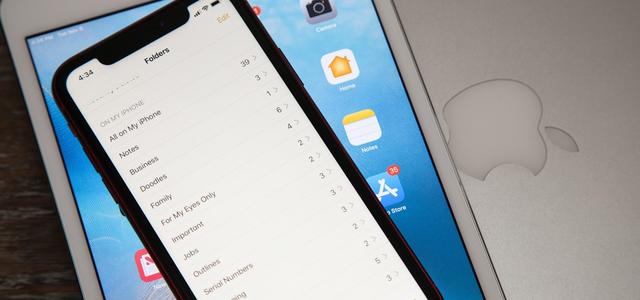
完成使用Apple Notes并尋找出路嗎?您可以嘗試使用Google出色的筆記應用程序Google Keep。現在,它已成為一項強大的筆記記錄服務,從網絡,Chrome,Android到iOS,無處不在。這是將筆記從Apple Notes傳輸到Google Keep的方法。
Apple Notes使導出便箋極為困難。谷歌還沒有創建自動導入器。這意味著您必須手動將筆記從Apple Notes導入到Google Keep。逐一。
如何使用應用程序將Apple Notes傳輸到Google Keep
官方的方法是使用Google Keep應用。這是一種解決方法,但基本上,您可以使用共享擴展名將筆記從Apple Notes傳輸到Google Keep。
步驟1:在iPhone上安裝Google Keep應用后,從Notes應用中打開一個注釋。
將Apple Notes轉移到Google Keep 1
步驟2:點擊“ 共享”按鈕。在這里,一直滑動到最后,點擊更多,然后啟用Google Keep擴展程序。
將Apple Notes轉移到Google Keep 2
步驟3:選擇Google Keep擴展程序。您會看到一個彈出窗口。您可以在此處選擇要添加注釋的帳戶。然后點擊發布。現在,該便箋將添加到您的Google Keep帳戶中。
將Apple Notes轉移到Google Keep 3
對于要從??Apple Notes傳輸到Google Notes的所有筆記,請遵循相同的過程。
如何將Apple Notes同步到Gmail
有一個設置可讓您將Google用作Apple Notes中筆記的同步引擎。這并不意味著您的所有筆記都會自動顯示在Google Keep中。只能從Gmail應用程序中看到它們,然后您可以手動將其復制/粘貼到Google Keep。
將Apple Notes轉移到Google Keep 7
有兩個注意事項。即使您將Google啟用為Apple Notes應用程序的來源,它實際上并不會開始同步您iCloud帳戶中的所有筆記。它只會同步Gmail文件夾中的筆記。更糟糕的是,我找不到將筆記從iCloud文件夾移動到Gmail文件夾的方法。
將Apple Notes轉移到Google Keep 4
因此,工作流程如下所示:
從iCloud文件夾中的注釋中手動復制文本。
在Gmail文件夾中創建新筆記,然后粘貼文本。
打開Gmail應用程序或Gmail網站,然后找到“注釋”標簽。
打開標簽中的注釋。
將文字手動粘貼到網絡上的Google Note中。
這條路線也是手動的。好的一面是您可以執行一些批處理。然后,您可以使用計算機將文本粘貼到Google Keep中,從而可以更快地進行操作。
要設置此系統,請按照說明進行操作:
步驟1:在iPhone上打開“設置”,然后轉到“ 帳戶和密碼”。
第2步:如果還沒有,請添加您的Gmail帳戶。
將Apple Notes轉移到Google Keep 5
步驟3:然后選擇您的Google帳戶并啟用Notes同步功能。
步驟4:您可以將Gmail設置為默認帳戶。為此,請在“設置”中打開“筆記”部分,然后點擊“ 默認帳戶”。現在,選擇Gmail。p
















